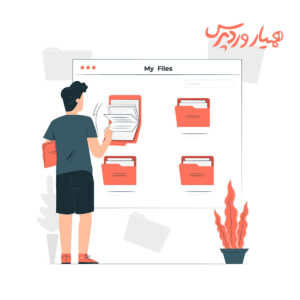
وردپرس، به عنوان یک سیستم مدیریت محتوای قدرتمند و محبوب، به شما امکان میدهد تا وبسایت خود را در عرض چند دقیقه راهاندازی کنید. با این حال، همانند هر پلتفرم دیگری، ممکن است در حین استفاده از وردپرس با خطاها و مشکلات مختلفی مواجه شوید. یکی از این خطاها، خطای «Upload: Failed to write file to disk» است که هنگام بارگذاری فایلها در وردپرس ظاهر میشود و مانع از آپلود موفقیتآمیز فایلها در هاست شما میشود. اما نگران نباشید! این خطا را میتوان با روشهای ساده و کاربردی برطرف کرد. در این مقاله، به بررسی علل بروز این خطا و ارائه راهکارهای عملی برای رفع آن خواهیم پرداخت.
آنچه در این مقاله خواهید خواند:
- خطای «Failed to write file to disk» در وردپرس چیست؟
- آموزش گام به گام رفع خطای «Failed to write file to disk»
خطای «Failed to write file to disk» در وردپرس: بررسی علل و عوامل موثر
خطای «Upload: Failed to write file to disk» یکی از خطاهای رایج وردپرس است که در هنگام آپلود فایلها (مانند تصاویر، ویدئوها، و اسناد) با آن مواجه میشوید. این خطا نشان میدهد که وردپرس قادر به ذخیره فایل آپلود شده در هاست شما نیست. چندین عامل میتواند باعث بروز این مشکل شود، که از جمله آنها میتوان به موارد زیر اشاره کرد:
- مجوزهای نادرست پوشهها و فایلها: دسترسیهای نامناسب به پوشه uploads میتواند مانع از نوشتن فایلها در آن شود.
- پر بودن فضای دیسک هاست: اگر فضای ذخیرهسازی هاست شما پر شده باشد، وردپرس نمیتواند فایلهای جدید را ذخیره کند.
- مشکلات مربوط به پوشه موقت (temp): اگر پوشه موقت وردپرس (که برای ذخیره موقت فایلهای آپلود شده استفاده میشود) با مشکل مواجه شده باشد، این خطا رخ میدهد.
در ادامه، راهحلهای عملی برای رفع این خطا را بررسی خواهیم کرد.
راهنمای گام به گام رفع خطای «Failed to write file to disk»
برای رفع خطای «Failed to write file to disk» میتوانید از روشهای زیر استفاده کنید:
-
تغییر مجوزهای پوشه Uploads:
یکی از راههای متداول برای رفع این خطا، تغییر مجوزهای پوشه uploads است. برای این کار، میتوانید از طریق کنترل پنل هاست (مانند cPanel) یا یک کلاینت FTP مانند FileZilla اقدام کنید. در اینجا، مراحل انجام این کار با استفاده از FileZilla توضیح داده میشود:
پس از اتصال به هاست، پوشه wp-content را پیدا کرده و روی آن راست کلیک کنید. از منوی باز شده، گزینه “File permissions” یا “مجوزهای فایل” را انتخاب کنید.
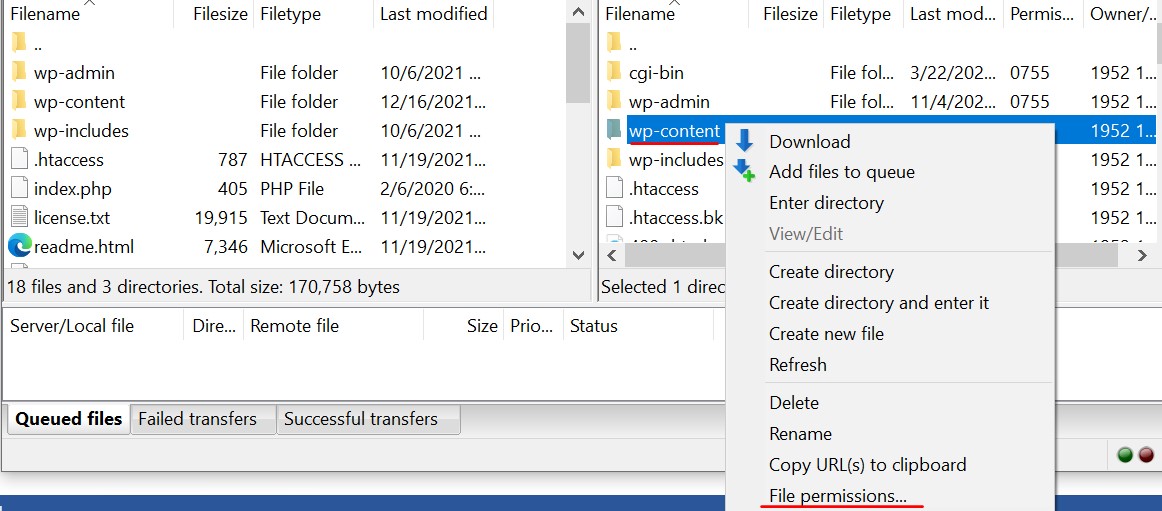
در پنجرهای که باز میشود، مقادیر مجوزها را مشاهده خواهید کرد. در کادر مربوط به “Numeric value”، عدد 755 را وارد کنید. همچنین، تیک گزینه “Recurse into subdirectories” را فعال کنید و سپس گزینه “Apply to directories only” را انتخاب کنید. در نهایت، روی دکمه “OK” کلیک کنید تا تغییرات اعمال شوند.
پس از اعمال این تغییرات، مجدداً سعی کنید فایل خود را آپلود کنید. اگر مشکل همچنان ادامه داشت، به راهحل بعدی بروید.
-
بررسی پوشه موقت وردپرس:
وردپرس از یک پوشه موقت (temp) برای ذخیره موقت فایلهای آپلود شده استفاده میکند. اگر این پوشه پر شده باشد یا به درستی پیکربندی نشده باشد، خطای «Failed to write file to disk» رخ میدهد. متاسفانه، دسترسی مستقیم به این پوشه برای شما امکانپذیر نیست. برای رفع این مشکل، باید با پشتیبانی هاست خود تماس بگیرید و از آنها بخواهید که پوشه موقت را بررسی و در صورت نیاز، خالی کنند یا پیکربندی آن را اصلاح کنند.
-
ارتقا پلن هاستینگ:
اگر فضای هاست شما پر شده باشد، وردپرس قادر به ذخیره فایلهای جدید نخواهد بود. در این صورت، خطای «Failed to write file to disk» رخ میدهد. برای حل این مشکل، باید فضای هاست خود را ارتقا دهید. با افزایش فضای هاست، فضای بیشتری برای ذخیره فایلها و اطلاعات وبسایت خود خواهید داشت.
با دنبال کردن این مراحل، میتوانید خطای «Failed to write file to disk» را در وردپرس خود برطرف کنید و به راحتی فایلهای مورد نظر خود را آپلود کنید.
جمعبندی
خطای «Failed to write file to disk» یک مشکل رایج در وردپرس است که میتواند مانع از آپلود فایلهای شما شود. خوشبختانه، این خطا را میتوان با روشهای سادهای مانند تغییر مجوزهای پوشهها، بررسی پوشه موقت، و ارتقا فضای هاست برطرف کرد. با استفاده از راهنماییهای ارائه شده در این مقاله، میتوانید این خطا را در وبسایت وردپرسی خود حل کنید و از آپلود بدون مشکل فایلها لذت ببرید. اگر همچنان با مشکل مواجه هستید، میتوانید از طریق نظرات با ما در ارتباط باشید.
منابع:
منابع مورد نیاز در این بخش درج خواهند شد.




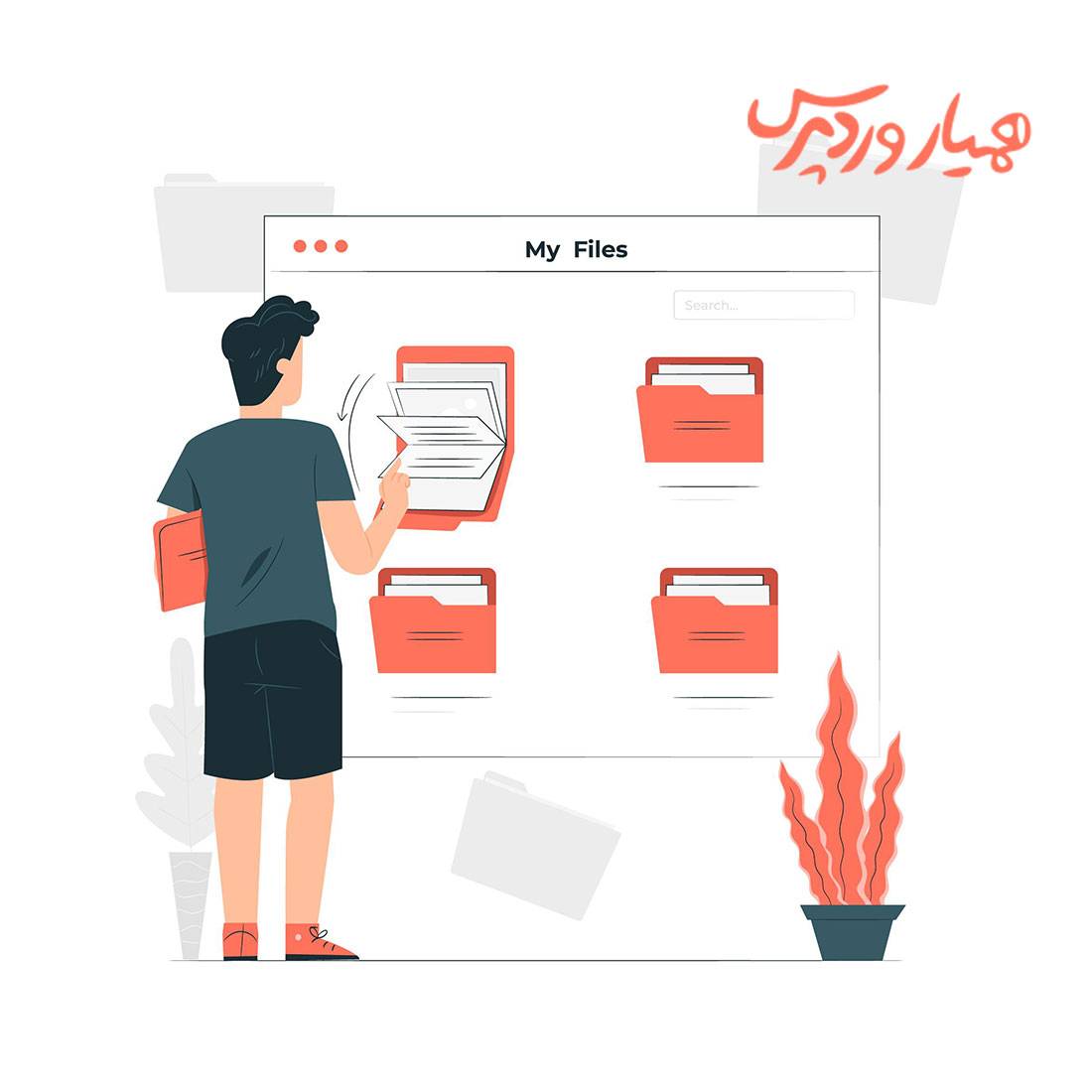






ارسال پاسخ